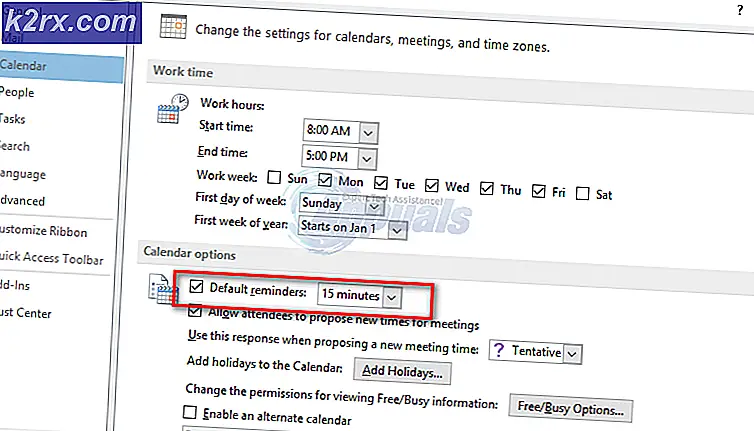Hoe te repareren HTC 10 kan niet bijwerken software OTA-fout
Deze handleiding is bedoeld voor mensen die een OTA-update voor de HTC 10 proberen uit te voeren, maar alleen om het bericht te ontvangen. Kan software niet bijwerken: er is een onverwachte fout opgetreden en het bestandssysteem is mogelijk beschadigd. Neem voor hulp contact op met de ondersteuning van HTC.
Het is onbekend wat dit precies veroorzaakt, omdat het lijkt alsof er ROM-gebruikers zijn die hun apparaten niet echt hebben aangepast, maar er is een oplossing. We moeten enkele bestanden flashen met fastboot-commando's, dus je moet ADB op je pc hebben geïnstalleerd - zie Appual's guide ADB op Windows installeren.
Deze handleiding gaat er ook van uit dat je TWRP hebt geïnstalleerd op je HTC 10-apparaat. U kunt de handleiding van deze app volgen. Hoe u HTC 10 kunt rooten als dit niet het geval is, omdat deze koppelingen en instructies bevat over knipperende TWRP voor de HTC 10.
downloads:
Download het juiste bestand hieronder voor uw apparaat. Deze bestanden bevatten voorraadherstel en een aangepaste android-info.txt die uw mogelijkheid om een OTA te downloaden en installeren te herstellen.
- 80.206.1: HTC10_PMEUHL_1.80.206.1_StockRecovery_EraseDevInfo .zip
- 30.401.1: HTC10_PMEUHL_1.30.401.1_StockRecovery_EraseDevInfo .zip
- 80.401.1: HTC10_PMEUHL_1.80.401.1_StockRecovery_EraseDevInfo .zip
- 80.401.3: HTC10_PMEUHL_1.80.401.1_StockRecovery_EraseDevInfo .zip
- 90.401.5: HTC10_PMEUHL_1.90.401.5_StockRecovery_EraseDevInfo .zip
- 95.401.3: HTC10_PMEUHL_1.95.401.3_StockRecovery_EraseDevInfo .zip
- 95.401.4: HTC10_PMEUHL_1.95.401.4_StockRecovery_EraseDevInfo .zip
- 80.617.1: HTC10_PMEUL_1.80.617.1_StockRecovery_EraseDevInfo. ritssluiting
- 91.617.1: HTC10_PMEUL_1.91.617.1_StockRecovery_EraseDevInfo. ritssluiting
- 80.709.1: HTC10_PMEUHL_1.80.709.1_StockRecovery_EraseDevInfo .zip
- 92.709.1: HTC10_PMEUHL_1.92.709.1_StockRecovery_EraseDevInfo .zip
- 96.709.5: HTC10_PMEUHL_1.96.709.5_StockRecovery_EraseDevInfo .zip
- 98.709.5: HTC10_PMEUHL_1.98.709.5_StockRecovery_EraseDevInfo .zip
- 41.709.3: HTC10_PMEUHL_2.41.709.3_StockRecovery_EraseDevInfo .zip
- 53.710.6: HTC10_PMEUHL_1.53.710.6_StockRecovery_EraseDevInfo .zip
- 80.710.1: HTC10_PMEUHL_1.80.710.1_StockRecovery_EraseDevInfo
- Begin met het inschakelen van USB Debugging op je HTC 10. Ga hiervoor naar Instellingen> Info> tik 7 keer op 'Build Number' tot Developer Mode is geactiveerd. Ga vervolgens naar Instellingen> Opties voor ontwikkelaars> USB-foutopsporing inschakelen.
- Dus nu moet je het bestand voor je apparaat van boven downloaden. Als je niet weet welke versie je wilt downloaden, sluit je je HTC 10 via USB op je pc aan, navigeer je naar de ADB-map, houd je Shift + klik met de rechtermuisknop ingedrukt en selecteer je hier een opdrachtvenster.
- Type nu in ADB ' adb devices' . Dit zou het serienummer van je HTC 10 moeten weergeven als ADB je HTC 10 correct kan herkennen.
- Als alles goed is, typt u in ADB: ' adb reboot bootloader'
- Hiermee wordt je HTC 10 opnieuw opgestart in de fastboot-modus. Dus nu wil je in ADB typen: ' fastboot getvar all'
- Hiermee wordt alle benodigde informatie over uw apparaat weergegeven, zoals MIDDEN, CID en de huidige firmware en ROM-versies. Gebruik deze informatie om de juiste download hierboven te kiezen.
Dus nu wil je ook TWRP System Image en Backup downloaden voor je HTC 10, die een ongerepte systeemimage en opstartbestand bevat. Hier is een lijst:
CID : HTC__001 / HTC__034 / HTC__A07 / HTC__J15 / HTC__M27 / HTC__016 / HTC__002 | MIDDEL: 2PS620000
1.80.401.3
1.80.401.3
1.80.401.1
1.30.401.1
CID : HTC__621 | MIDDEL: 2PS620000
1.92.709.1
1.80.709.1
1.55.709.5
1.30.709.1
1.21.709.2
CID : HTC__039 / OPTUS001 / VODAP021 / TELNZ001 | MIDDEL: 2PS620000
1.21.710.10
CID : EVE__001 | MIDDEL: 2PS620000
1.21.91.4
CID : O2___102 | MIDDEL: 2PS620000
1.21.206.5
CID : BS_US001 / BS_US002 | MIDDEL: 2PS650000
1.80.617.1
1.53.617.5
1.21.617.3
CID : T-MOB010 | MIDDEL: 2PS650000
1.21.531.1
CID : HTC__332 | MIDDEL: 2PS650000
1.02.600.3
- Nadat je het juiste TWRP-systeemkopie en -back-up hebt gedownload, moet je het volledige ZIP-bestand decomprimeren en die map naar je externe SD-kaart kopiëren. Het zou eruit moeten zien als / TWRP / Backups //
- Nu moet je opstarten in TWRP-herstel. Doe dit door je HTC 10 uit te schakelen en houd vervolgens Power + Volume omlaag een paar seconden ingedrukt. Gebruik de volumetoetsen wanneer u hierom wordt gevraagd, selecteer Reboot to Bootloader en druk op Power om uw optie te selecteren.
- Selecteer Boot to Recovery in het Bootloader-menu en bevestig. Wanneer het uitroepteken wordt weergegeven, houdt u de aan / uit-knop ingedrukt en drukt u vervolgens op Volume hoger.
- Dus als je eenmaal in het TWRP-hoofdmenu bent, selecteer je Mount. Schakel het selectievakje in om het systeem als alleen-lezen te koppelen.
- Plaats een vinkje naast de / Systeempartitie in de lijst met mounts.
- Ga terug naar het hoofd TWRP-menu en druk op Herstellen.
- Kies de map TWRP System Image Backup die u eerder in deze handleiding hebt gekopieerd.
- Controleer zowel Systeemafbeelding als Opstarten en veeg vervolgens om de herstelprocedure te starten.
- Wanneer het klaar is, start u opnieuw op naar de downloadmodus, keert u terug naar het startscherm en klikt u opnieuw op Opnieuw opstarten / downloaden.
- Nu zijn we klaar om het juiste ZIP-bestand te flitsen aan het begin van deze handleiding. Plaats het .zip-bestand dus in de hoofd-ADB-map op uw computer.
- Sluit in de Downloadmodus je HTC 10 via USB aan op je pc en open een nieuw ADB-opdrachtvenster.
- Typ in ADB: ' fastboot oem rebootRUU'
- Dit zal opstarten in RUU-modus. Dus typ nu: ' fastboot flash zip NAMEOFZIP.zip'
- Hiermee wordt het firmwarepakket geflitst en wanneer dit is voltooid, kunt u ' fastboot reboot' typen om uw HTC 10 opnieuw op het Android-hoofdsysteem op te starten.
- Zodra u zich in het Android-hoofdsysteem bevindt, zou u nu OTA-updates moeten kunnen ontvangen zonder verdere problemen.
PRO TIP: Als het probleem zich voordoet met uw computer of een laptop / notebook, kunt u proberen de Reimage Plus-software te gebruiken die de opslagplaatsen kan scannen en corrupte en ontbrekende bestanden kan vervangen. Dit werkt in de meeste gevallen, waar het probleem is ontstaan door een systeembeschadiging. U kunt Reimage Plus downloaden door hier te klikken